WPS Excel將相同內容排在一起的方法
時間:2023-11-20 16:55:03作者:極光下載站人氣:454
很多小伙伴在使用WPS軟件對表格文檔進行編輯的過程中經常會遇到需要處理數據的情況,有的小伙伴需要將繁雜的數據進行分類,將相同的內容排在一起,但又不知道該怎么進行設置。其實很簡單,在WPS中我們只需要選中數據所在單元格,然后在數據的子工具欄中打開排序工具,再選擇自定義排序選項,接著在彈框中就能設置排序的關鍵字了,選擇好關鍵字之后直接點擊確定選項即可。有的小伙伴可能不清楚具體的操作方法,接下來小編就來和大家分享一下wps Excel將相同內容排在一起的方法。
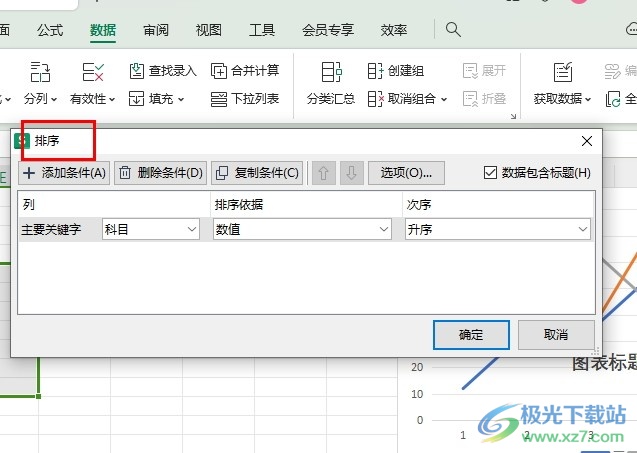
方法步驟
1、第一步,我們在電腦中右鍵單擊一個表格文檔,然后先點擊打開方式選項,再選擇WPS office選項
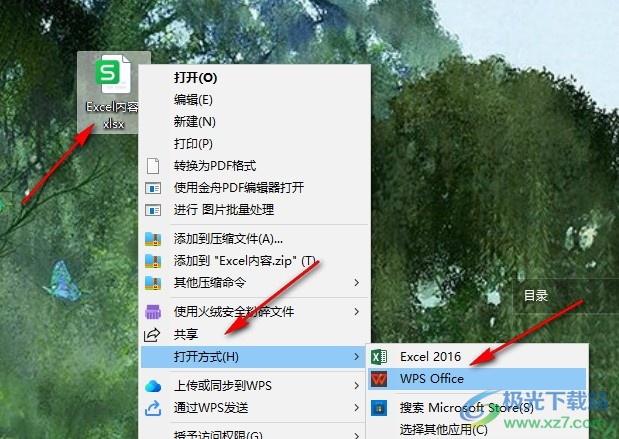
2、第二步,進入WPS編輯頁面之后,我們在表格中選中數據所在單元格,然后在工具欄中打開數據工具

3、第三步,在“數據”的子工具欄中我們打開排序工具,然后在下拉列表中點擊選擇“自定義排序”選項
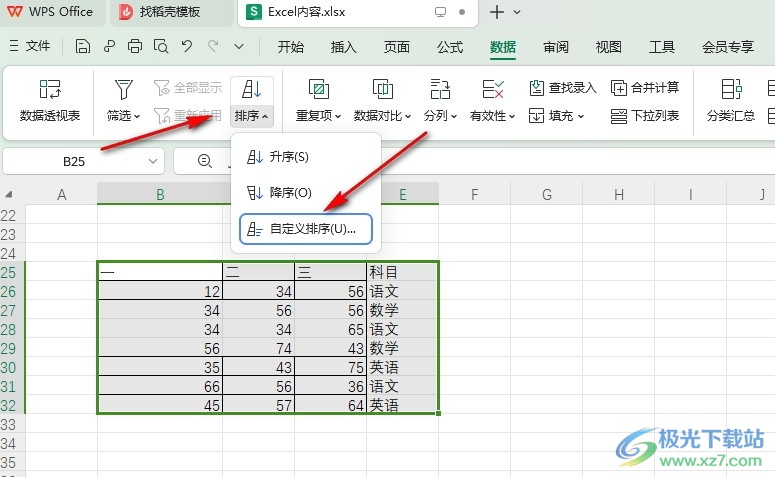
4、第四步,接著我們在排序的彈框中設置好關鍵字以及次序,最后點擊確定選項即可
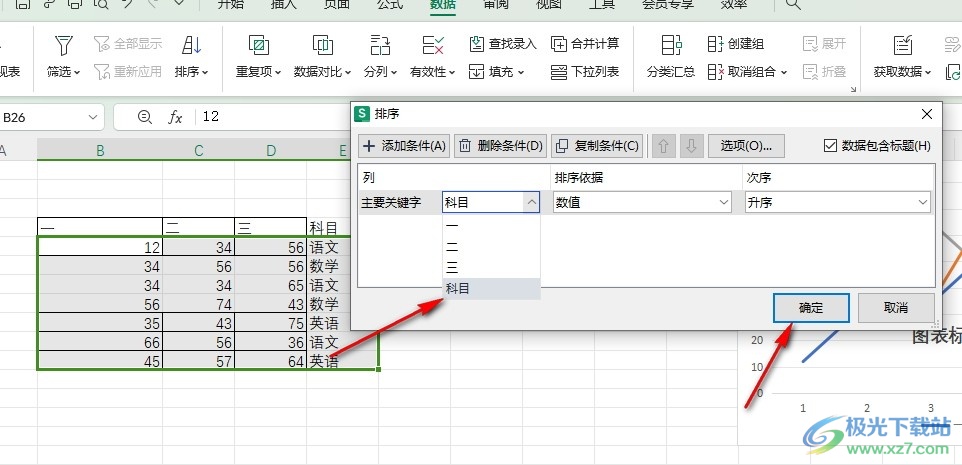
5、第五步,點擊確定選項之后我們在表格中就能看到相同的內容都排在一起了
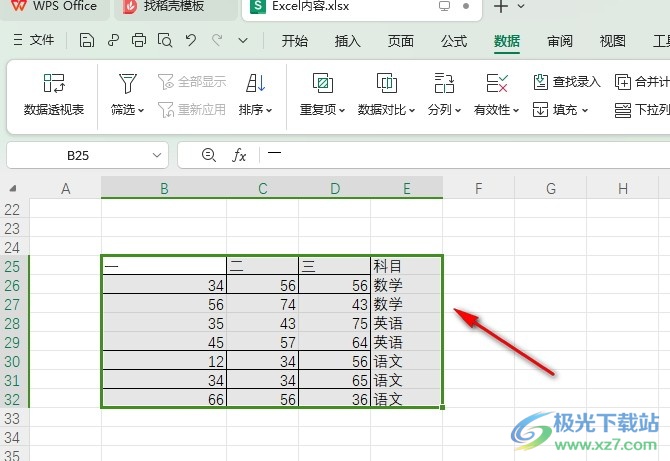
以上就是小編整理總結出的關于WPS Excel將相同內容排在一起的方法,我們在WPS中選中數據所在單元格,然后在數據的子工具欄中打開排序工具,再點擊自定義排序選項,最后在彈框中設置好關鍵字以及次序,然后點擊確定選項即可,感興趣的小伙伴快去試試吧。

大小:240.07 MB版本:v12.1.0.18608環境:WinAll, WinXP, Win7, Win10
- 進入下載
相關推薦
相關下載
熱門閱覽
- 1百度網盤分享密碼暴力破解方法,怎么破解百度網盤加密鏈接
- 2keyshot6破解安裝步驟-keyshot6破解安裝教程
- 3apktool手機版使用教程-apktool使用方法
- 4mac版steam怎么設置中文 steam mac版設置中文教程
- 5抖音推薦怎么設置頁面?抖音推薦界面重新設置教程
- 6電腦怎么開啟VT 如何開啟VT的詳細教程!
- 7掌上英雄聯盟怎么注銷賬號?掌上英雄聯盟怎么退出登錄
- 8rar文件怎么打開?如何打開rar格式文件
- 9掌上wegame怎么查別人戰績?掌上wegame怎么看別人英雄聯盟戰績
- 10qq郵箱格式怎么寫?qq郵箱格式是什么樣的以及注冊英文郵箱的方法
- 11怎么安裝會聲會影x7?會聲會影x7安裝教程
- 12Word文檔中輕松實現兩行對齊?word文檔兩行文字怎么對齊?
網友評論